知らないと損!?iPhoneに隠された超便利な機能
公開日:
:
最終更新日:2018/08/08
スマホ・タブレット

iPhoneユーザーの皆さん、快適なiPhoneライフを送っていますか?操作感もサクサクで非常に便利なiPhoneですが、実は一般的に知られていない便利な機能があることをご存知でしょうか。
今回は知っていれば操作の効率がきっとアップする、とっても便利なiPhoneの隠し機能についてご紹介していきます。
一振りで元の状態に戻る!
例えば、長文のメールを打っていたり、アイデアをメモ帳に打ち込んでいたりするとき、誤って消したくない部分まで削除してしまってがっくりと肩を落としたことはありませんか?
「これがパソコンならショートカットキーや元に戻るボタンですぐにやり直すことができるのに…」と思ってしまう場面だと思いますが、実はiPhoneの場合、本体を一振りするだけで一段階前の状態に戻すことができるのです。
本体をしっかり持って軽く振ると元に戻すことを確認する画面が出てきます。文章を入力する場面に限らず、操作全般を取り消したい際にも効果があります。ただし、アプリによっては違う動作をするものもあるので注意が必要です。
電話に対応できないときは電源ボタンかボリュームボタン!
会議中や電車の中等、対応が難しいタイミングで電話がかかってきて、着信音を鳴らし続けるiPhoneに冷や汗をかいた経験はありませんか?マナーモードになっていた場合でも、静かな空間でのバイブレーションは意外と響くものです。
そんなときは、iPhoneの電源ボタンもしくはボリュームボタンを一回押すだけで着信音もバイブレーション音も即座に切ることができます。
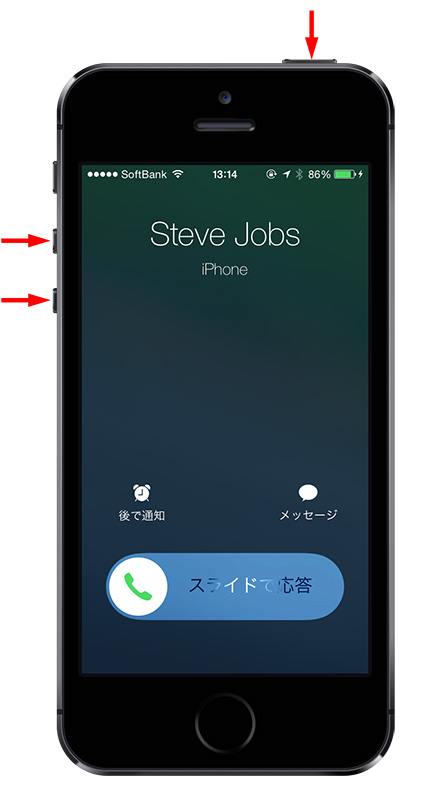
【参照:http://trendy.nikkeibp.co.jp/article/pickup/20140626/1058705/】
なお、音は切れても着信自体を切断するわけではないので、相手が不快な思いをすることもありませんし、その後通常通り電話に出ることもできます。
iPhoneだけあれば複雑な関数計算も一発!
iPhoneの電卓を使用して計算をする方も多いと思いますが、縦の状態で使用しているのはもったいないということをご存知でしょうか。
実は画面を横に回転させてプリインストールされている電卓を起動すると、隠されていたキーパットが出現するのです。
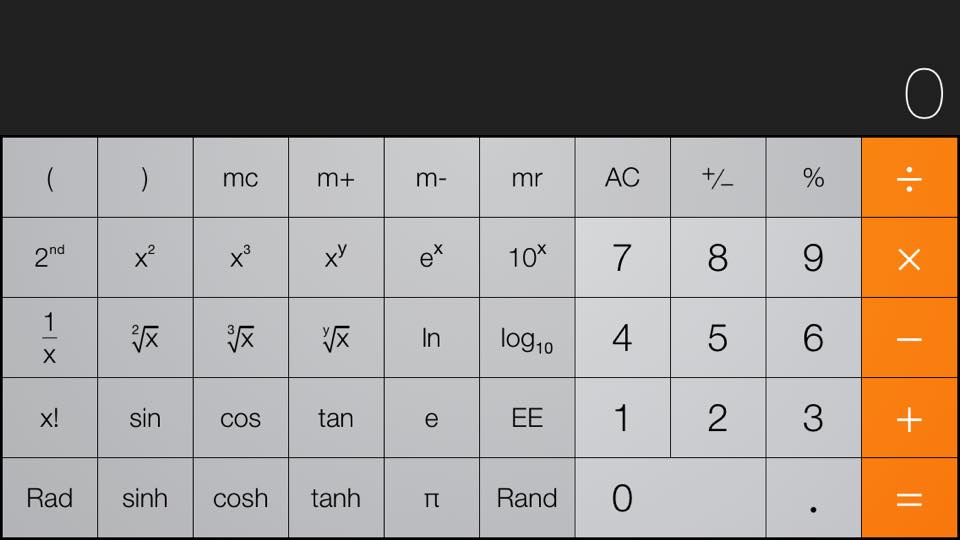
複雑な関数の計算もこれで楽々できます。
スペース2 回でピリオド入力!
英字キーボードの画面でメールアドレス等を打ち込む際、ピリオドを打ち込もうとすると、一度数字キーボードに切り替えをしないといけないので手間に感じますね。そんなとき、実はスペースキーを2回タップするとピリオドが入力されます。
使用する際には事前に設定が必要になります。「設定」から「一般」に飛び、「キーボード」から「ピリオドの簡易入力」をONにしておきましょう。
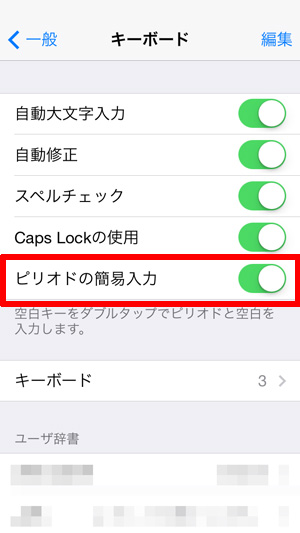
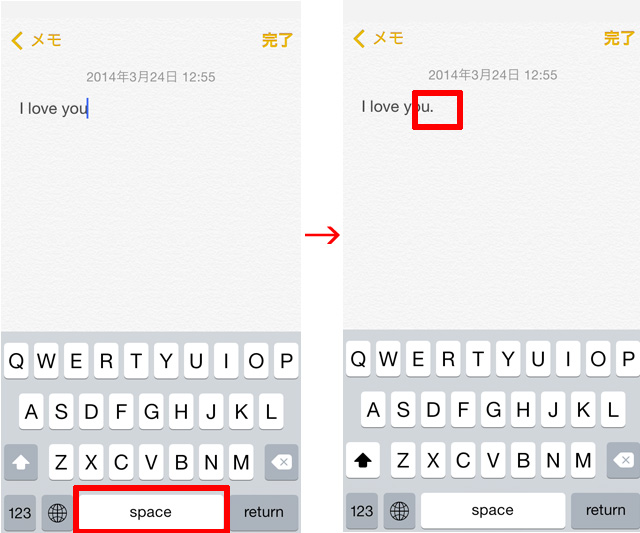
【参照:http://www.techjo.jp/2014/03/339972/】
英語の入力もこれまでよりスムーズになりますね。
ボリュームボタンがシャッターに!
写真を撮影する際、画面上のシャッターボタンを押す以外にもサイドのボリュームボタンを押しても写真を撮ることができます。+でも-でも撮影可能です。
【参照:http://serai.jp/digital/smartphone/17783/2】
画面を横向きにして撮影する際は、画面のシャッターボタンを押そうとするとグラつきやすいので、ボリュームボタンを活用して安定させて撮影するのがおすすめです。
まとめ
今回は5つの便利な機能をご紹介いたしましたが、まだまだiPhoneに隠された便利な機能はたくさん存在します。知らないまま使い続けるのはなんだかもったいない気がしますね。
隠された機能を是非うまく活用して、さらなる快適なiPhoneライフを過ごしてみてはいかがでしょうか。
担当:蓮実
関連記事
-

-
もはやスマホ写真の定番!?モデル顔負けの自撮りを撮る方法
最近、若い世代を中心に「自撮り」が流行っているのをご存知ですか?
-

-
新型iPhone7にはイヤホンジャックが残る!?
Appleから、9月7日に新製品の発表イベントを開催するという発表がありました。 はっ
-

-
待望の4インチモデル!iPhone SE発売
iPhoneユーザーの中には、本体の大きさが理由でiPhone 5sを使い続けている方も少な
-

-
WWDC17にて新しいiPad Proを発表
2017年6月5日にカルフォルニアで行われたAppleの開発者向けイベント「WWDC17」に
-

-
知らないと損!?Android携帯に隠された超便利な機能
これまで2回に渡ってiPhoneの便利機能についてご紹介してきましたが、今回はAndroid
-

-
世界シェア3位の中国のスマホメーカー「Xiaomi」とは
いきなりですが皆さん、スマートフォンメーカーと言われて思いつくのはどこでしょう。iPhone
-

-
無線LANの接続方法(モバイルルーター編)
「LAN」と言えば、現在では無線LANが主流になりつつあります。企業ではセキュリティーの
-

-
スマホの充電の減りを抑えたい!チェックするべき6つのポイント
街中を見ていても、電車内を見ていても、スマホを所持する方が大半になってきたように感じる今日こ
-

-
Android(アンドロイド)スマホとパソコンの上手な連携方法まとめ
Android(アンドロイド)スマホとパソコンを連携させると、とても便利です。 扱うこ
-

-
今さら聞けないiPhone6とPlusの違い
Apple製のスマートフォンと言えばiPhoneですね。世界中で大ヒットし、今やスマートフォ











